Удалить неиспользуемые остатки неустановленных программ
Также в Synsptic нажмите на кнопке Состояние, затем Не установленные (остались файлы настроек):
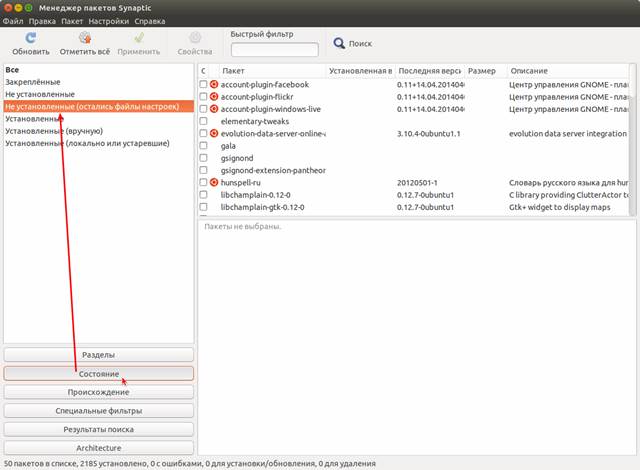
Если в правой колонке окна Synsptic отобразились какие-то пакеты, помеченные зелёным, правый клик на строке с файлом/файлами, в контекстном меню выберите Отметить для полного удаления и в меню программы Применить, чтобы удалить ненужные файлы:
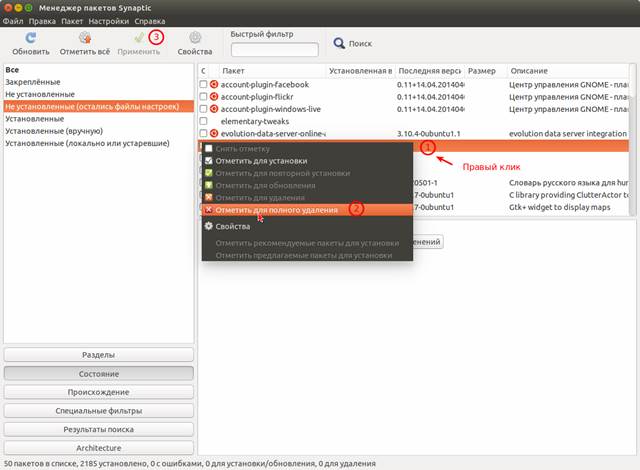
2.3. Очистить кэш миниатюр
В процессе работы пользователя, в системе скапливаются эскизы для каждого показанного изображения. В Ubuntu /Linux Mint автоматически создается эскиз, для просмотра в файловом менеджере. Эти эскизы хранятся в скрытом каталоге, в учетной записи пользователя (Имена скрытых каталогов (папок) и скрытых файлов начинаются с точки. Например: .cacheили .bashrc. Точка перед файлом/папкой делает их скрытыми).
В открытом файловом менеджере - Домашняя папка вы можете применить клавиатурное сокращение Ctrl+H, чтобы увидеть все скрытые файлы и папки. Откройте папку .cache->.thumbnails (эскизы), где вы найдёте ещё папки, с хранящимися в них миниатюрами изображений, когда-то использованные вами:

Со временем, число миниатюр может резко увеличиться. Кроме того, кэш миниатюр может содержать много лишних эскизов снимков/фотографий, которые больше не существуют.
Кэш миниатюр желательно очищать каждые шесть месяцев или около того. Можно это делать в ручную, открыв папку и удалив содержимое, но самый быстрый способ очистки миниатюр происходит при выполнении команды в терминале (Ctrl+Alt+T):
|
|
|
rm -f ~/.cache/thumbnails/normal/*
Удаление старых ядер
Удаление старых/неиспользованных ядер можно производить в менеджере Synsptic.
Но прежде всего определите актуальное ядро системы, т.е. то ядро на котором работает система в настоящий момент, следующей командой в терминале:
Uname -r
Далее введите в поле Поиск окна Synsptic - linux-image, после чего в правой колонке отобразятся все ядра системы. Установленные будут отображены зелёным квадратиком:
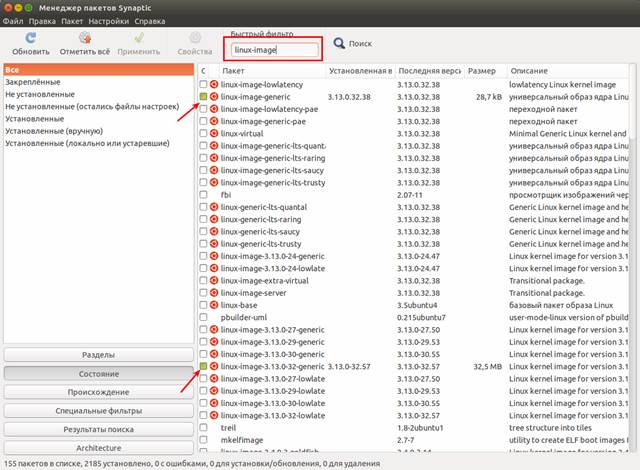
Оставьте актуальное ядро, которое отобразилось в терминале после выполненной команды uname -r, а остальные можете удалить. Правый клик на строке с ядром, в контекстном меню выберите Отметить для полного удаления и в меню программы Применить.
Обновите загрузчик GRUB, чтобы и из его меню удалить ненужные теперь ядра следующей командой в терминале:
sudo update-grub
А затем перезагрузите компьютер.
После нового входа в систему можете сделать дополнительную очистку системы следующими командами:
sudo apt-get autoremove
sudo apt-get autoclean
Дата добавления: 2018-11-24; просмотров: 196; Мы поможем в написании вашей работы! |

Мы поможем в написании ваших работ!
